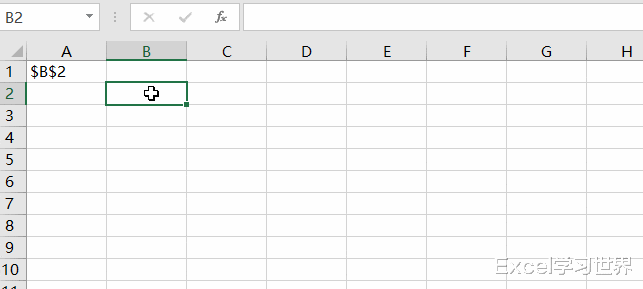今天教一个比较特殊的函数,这个函数的特别之处在于,可以根据光标选中的事件不断变化,而动态计算出结果。
案例:
如以下动图所示,光标选中任意单元格后,A1 中会自动显示该选中单元格的地址。
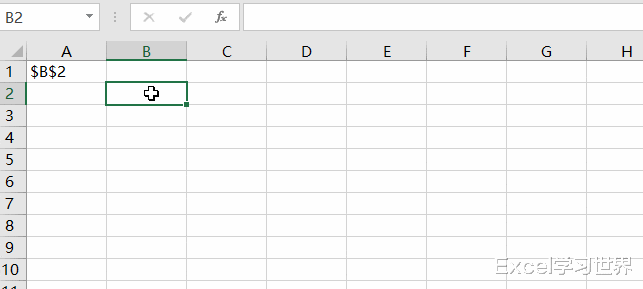
解决方案:
1. 在 A1 单元格中输入 =CEll(,就能看到该函数的参数列表,如下:

函数释义:
CELL 函数的作用是返回有关单元格的格式、位置或内容的信息;
格式为 CELL(info_type, [reference])
info_type:必需,指定要返回的单元格信息的类型;
reference:可选,需要其相关信息的单元格;
以下是 info_type 各个参数所对应的结果列表。

2. 双击 "width" 选项,就计算出了当前选中单元格的列宽。


要计算其他列宽怎么办呢?选中要计算列宽的单元格或列 --> 按 F9,A1 的结果就刷新了。
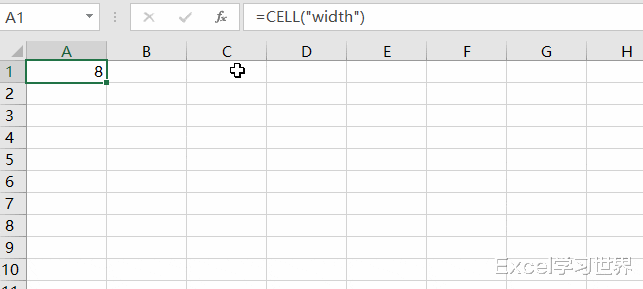
F9 的作用就是刷新公式结果,但是大家会不会觉得这样太麻烦了?如果选中区域以后自动更新结果多好呢。
那也非常简单。
3. 按 Alt+F11,打开 VBE --> 在“对象”下拉框中选择 Worksheet --> 在代码区域输入以下代码:
Sheet1.Calculate

4. 关闭 VBE --> 将工作簿保存为 .xlsm 格式的文件

现在就全自动了,点到哪里,就自动计算出哪里的列宽。
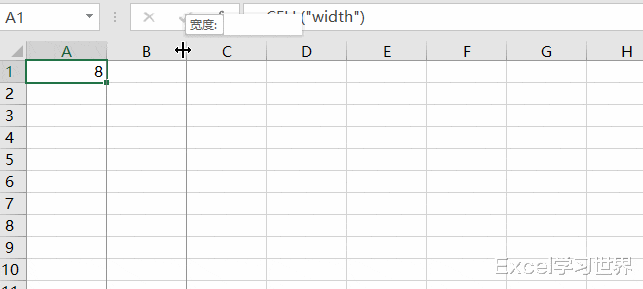
上面这段 VBA 代码是不是有点眼熟?没错,就是聚光灯设置用过的,这段代码的作用是当单元格的选择事件发生了更改时,自动重新计算。
有关聚光灯的案例,请参阅
Excel实用tips(11) – 聚光灯效果了解一下
Excel – 高亮显示选中的单元格,投影演示报表最需要
Excel玄图 – 光标控制的动态图表, 点到哪里,图表就显示哪里
5. 现在如果把 cell 函数的参数换成其他,也能自动计算出结果。比如,选择 "address" 参数。



A1 单元格会自动显示选中单元格的地址。